超能视频转换器怎么合并视频
时间:2022-10-06 15:24:21作者:极光下载站人气:26
在超能视频转换器软件中我们可以将几个视频合并为一个视频,平时小伙伴们下载了一些电视剧的剧集,那么我们可以将这种剧情合并为一个视频进行播放观看,这样的话就算播放完一个视频后会指定再播放下一个视频,十分方便,在使用这款软件的合并视频功能时,可以将自己添加的视频进行剪裁,有的视频有很多自己不喜欢的片段因此可以将其裁减掉,然后再进行合并,合并之后的视频可以保存在自己指定的文件夹中,下方是关于如何使用超能视频转换器将多个视频合并为一个的具体操作方法,感兴趣的话可以看看下方的方法步骤。
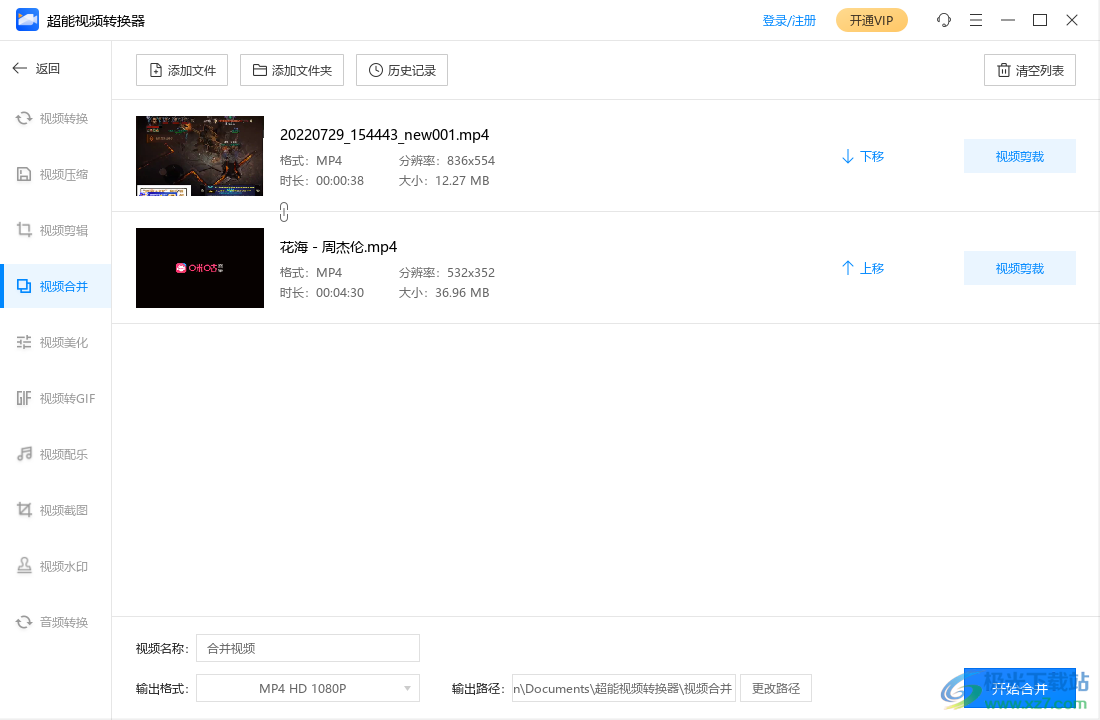
方法步骤
1.首先我们进入到软件后,将鼠标移动到页面上的【视频合并】那里点击一下,然后再点击【添加文件】或者【添加文件夹】将视频添加进来。
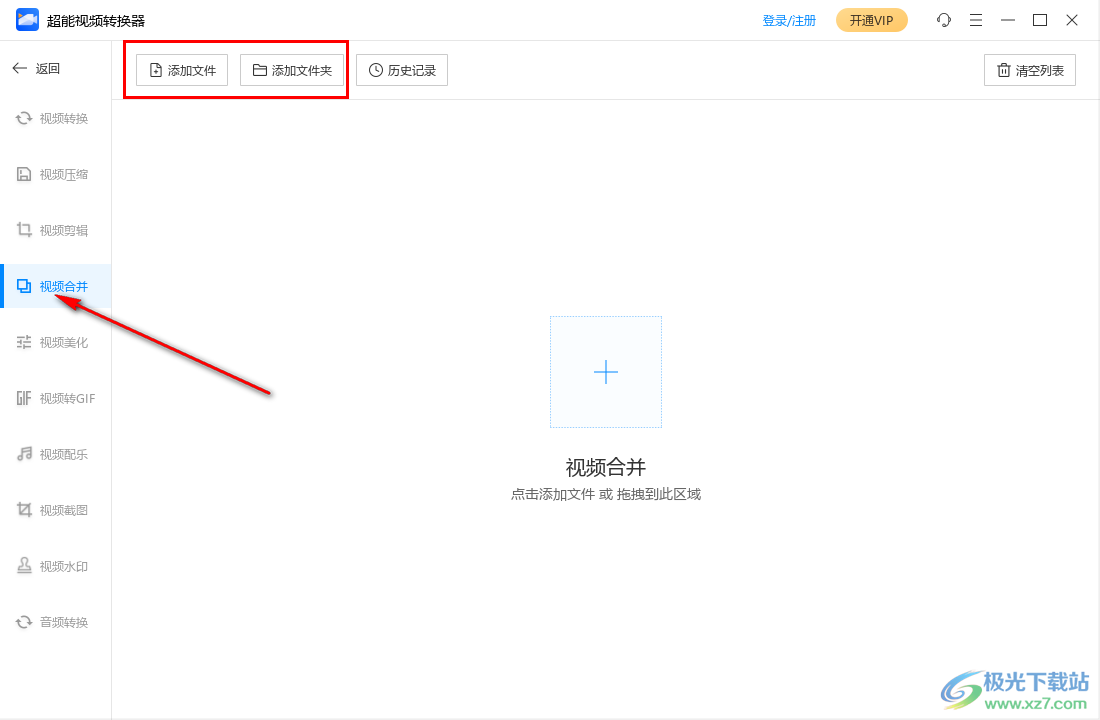
2.添加进来后就会在页面中看到我们添加的视频文件,接着在下方的【视频名称】的框中输入合并后的文件的名字。
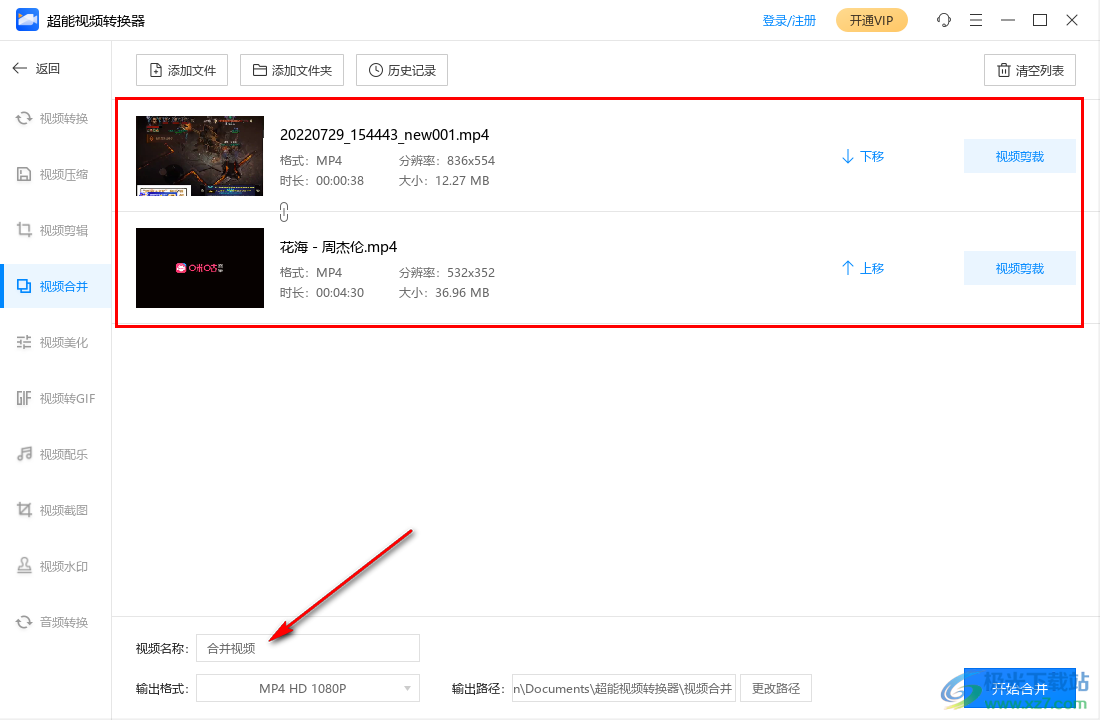
3.然后将下方的【输出格式】的下拉点击,在打开的窗口中为合并的视频选择一个自己喜欢的视频格式。
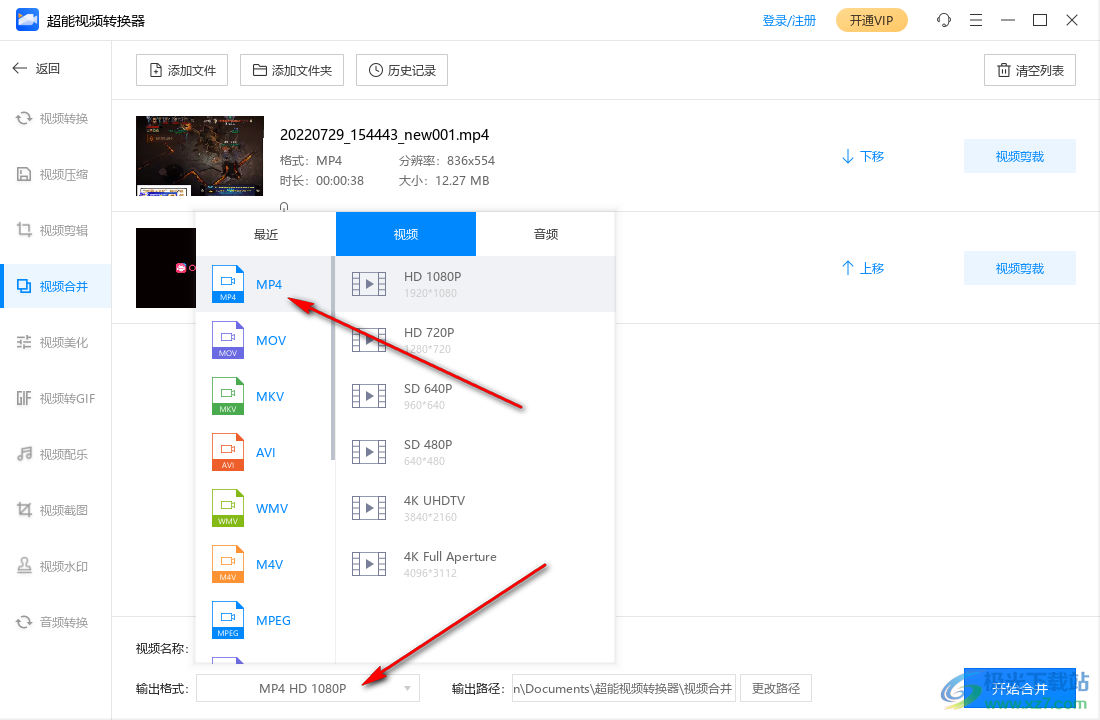
4.之后在右上方点击【视频剪裁】按钮,在打开的窗口中,可以对视频进行剪切,可以设置具体的开始时间和结束时间进行剪辑,或者用鼠标拖动进度条的滑动按钮进行截取。
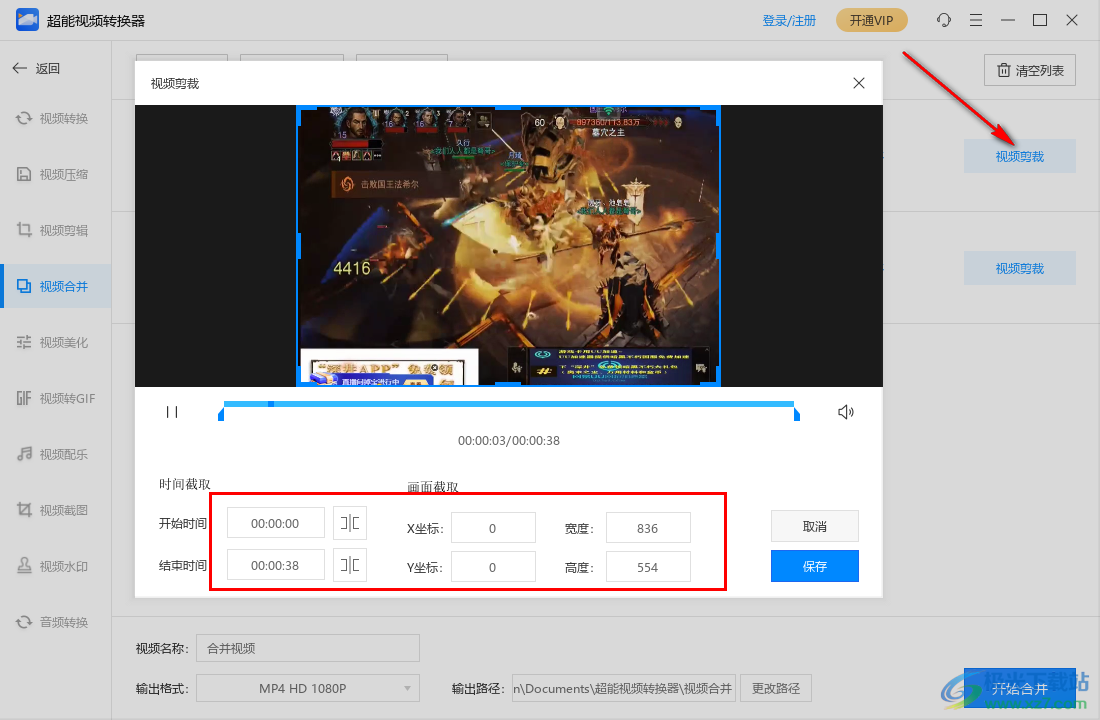
5.之后将我们就可以点击页面底部的【更改路径】按钮为合并后的视频选择一个合适的存放位置,然后点击【开始合并】按钮即可合并。
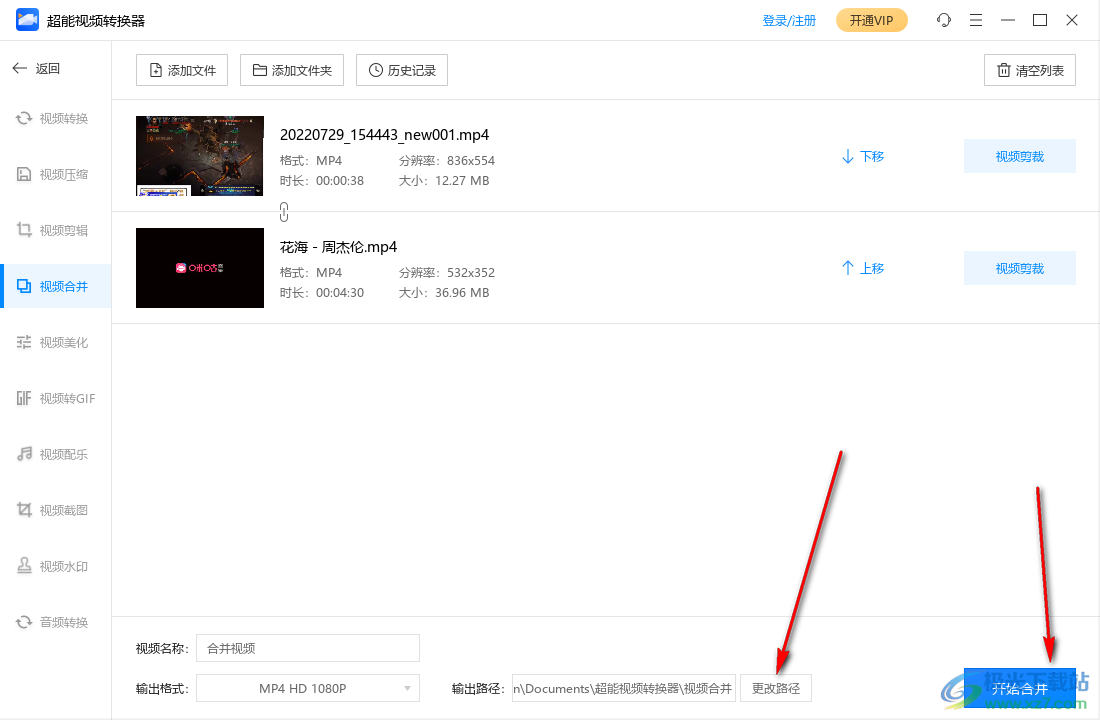
通过使用超能视频转换器软件可以将电脑中的视频添加进来进行合并,在合并之前可以选择设置合并视频的名称以及输出的格式,如果需要裁减视频,也有提供裁减视频片段的功能的,感兴趣的话就试试吧。
相关推荐
相关下载
热门阅览
- 1百度网盘分享密码暴力破解方法,怎么破解百度网盘加密链接
- 2keyshot6破解安装步骤-keyshot6破解安装教程
- 3apktool手机版使用教程-apktool使用方法
- 4mac版steam怎么设置中文 steam mac版设置中文教程
- 5抖音推荐怎么设置页面?抖音推荐界面重新设置教程
- 6电脑怎么开启VT 如何开启VT的详细教程!
- 7掌上英雄联盟怎么注销账号?掌上英雄联盟怎么退出登录
- 8rar文件怎么打开?如何打开rar格式文件
- 9掌上wegame怎么查别人战绩?掌上wegame怎么看别人英雄联盟战绩
- 10qq邮箱格式怎么写?qq邮箱格式是什么样的以及注册英文邮箱的方法
- 11怎么安装会声会影x7?会声会影x7安装教程
- 12Word文档中轻松实现两行对齐?word文档两行文字怎么对齐?

网友评论